KB4343909 Windows 10 Güncelleştirmesinden Sonra Ses Sürücüsü Sorunu
Summary: Bu makalede, Windows 10 Update güncelleştirmesini yükledikten sonra ses sürücüsü sorunlarını giderme KB4343909.
This article applies to
This article does not apply to
This article is not tied to any specific product.
Not all product versions are identified in this article.
Symptoms
Windows 10'u güncelleştirdikten sonra sistem sesiniz çalışmayı durdurabilir ve Aygıt Yöneticisi'nde ses aygıtı için bir hata görülür (Şekil 1).
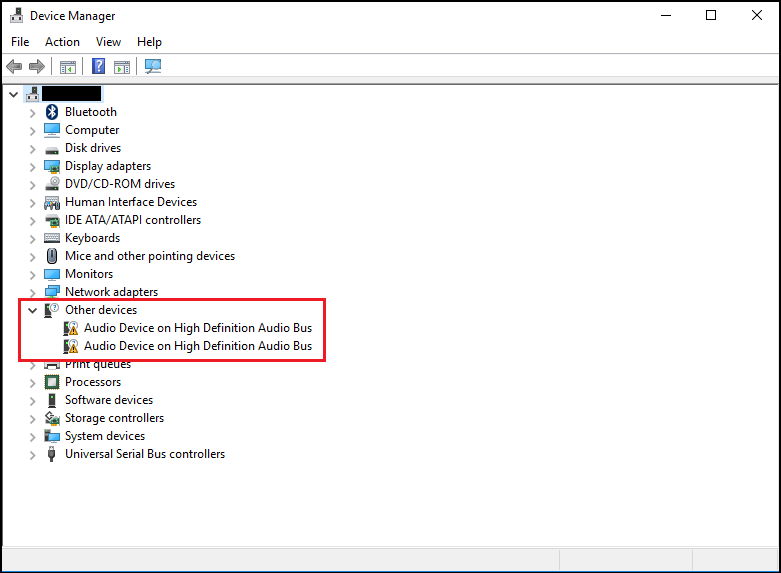
Şekil 1: Aygıt Yöneticisi'ndeki hata örneği.
Hata, Kod 31 veya 38 ile "aygıt sürücüleri yüklenemedi" hata mesajını verebilir.
Cause
Neden bilgisi mevcut değildir.
Resolution
Aygıt Yöneticisi
Aşağıdaki adımlar bu sorunu çözer.
- Aygıt Yöneticisi'ni açın. Windows logosu tuşuna ve R tuşuna aynı anda basın. Bu bir Çalıştır Kutusu açar (Şekil 2).
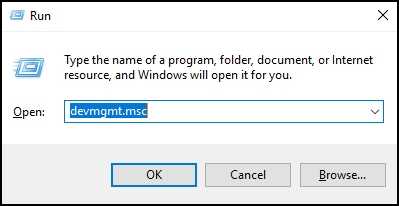
Şekil 2 - Şunları yazın:
devmgmt.mscve Tamam öğesine tıklayın veyaEnter tuşuna basın. - Aygıt Yöneticisi açılır (Şekil 3).
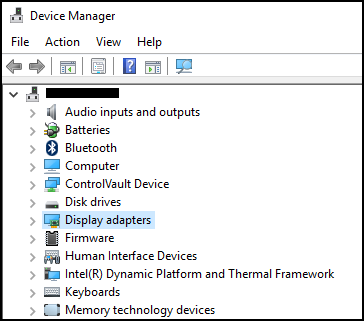
Şekil 3: Windows 10 Aygıt Yöneticisi örneği. - Aygıt Yöneticisi'nde, sorunlu sürücüye sağ tıklayın ve sürücüyü güncelleştir seçeneğini belirleyin.
- "Sürücü yazılımı için bilgisayarımı tara" öğesini seçin.
- "Browse..." (Gözat) öğesini seçin ve burada bulunan klasörü seçin: C:\Windows\WinSxS
- "Include subfolders" (Alt klasörler dahil) kutusunun seçili olduğundan emin olun, ardından Next (İleri) öğesine tıklayın.
- Windows, sürücüleri başarıyla yükler.
- Sisteminizi yeniden başlatın.
- Artık Dell ses sürücüsünü aşağıdaki bağlantıdan başarıyla yeniden başlatlayabilirsiniz: Dell.com/Support/Drivers.
Additional Information
Önerilen Makaleler
Bu konuyla ilgili ilginizi çekebilecek bazı önerilen makaleleri burada bulabilirsiniz.
Affected Products
Alienware, Inspiron, OptiPlex, Vostro, XPS, G Series, G Series, Alienware, Inspiron, Latitude, Vostro, XPS, Fixed Workstations, Mobile WorkstationsArticle Properties
Article Number: 000123786
Article Type: Solution
Last Modified: 08 Dec 2023
Version: 6
Find answers to your questions from other Dell users
Support Services
Check if your device is covered by Support Services.